-
-
-
-
Appliquer automatiquement les mises à jour de Windows à l'aide de tâches
-
Configurer FSLogix Profile Container à l'aide de l'objet de stratégie WEM
-
Configurer l'attachement d’application MSIX à l'aide de tâches scriptées et externes
-
Configurer le contrôle d'intégrité de Profile Management
-
Configurer les partages SMB à utiliser par Profile Management
-
Configuration des déclencheurs de démarrage et d'arrêt pour les tâches scriptées
-
Gérez les machines non jointes à un domaine provisionnées en DaaS à l'aide de WEM
-
Protéger les environnements Citrix Workspace à l'aide du contrôle de la hiérarchie des processus
-
Utiliser les événements Windows comme déclencheurs pour détecter les problèmes d'enregistrement VDA
-
This content has been machine translated dynamically.
Dieser Inhalt ist eine maschinelle Übersetzung, die dynamisch erstellt wurde. (Haftungsausschluss)
Cet article a été traduit automatiquement de manière dynamique. (Clause de non responsabilité)
Este artículo lo ha traducido una máquina de forma dinámica. (Aviso legal)
此内容已经过机器动态翻译。 放弃
このコンテンツは動的に機械翻訳されています。免責事項
이 콘텐츠는 동적으로 기계 번역되었습니다. 책임 부인
Este texto foi traduzido automaticamente. (Aviso legal)
Questo contenuto è stato tradotto dinamicamente con traduzione automatica.(Esclusione di responsabilità))
This article has been machine translated.
Dieser Artikel wurde maschinell übersetzt. (Haftungsausschluss)
Ce article a été traduit automatiquement. (Clause de non responsabilité)
Este artículo ha sido traducido automáticamente. (Aviso legal)
この記事は機械翻訳されています.免責事項
이 기사는 기계 번역되었습니다.책임 부인
Este artigo foi traduzido automaticamente.(Aviso legal)
这篇文章已经过机器翻译.放弃
Questo articolo è stato tradotto automaticamente.(Esclusione di responsabilità))
Translation failed!
Configurer le contrôle d’intégrité de Profile Management
Workspace Environment Management (WEM) peut vérifier si Citrix Profile Management est configuré de manière optimale sur votre machine agent.
Vous constaterez peut-être que le contrôle de santé renvoie un état d’avertissement dans Console Web > Surveillance > Administration > Agents, même si Profile Management fonctionne correctement. L’état indique que tous les paramètres de Profile Management ne sont pas définis comme recommandé. L’expérience utilisateur peut être dégradée.
Pour résoudre ce problème, utilisez l’une des méthodes suivantes :
-
Modifiez les paramètres dans Profils > Paramètres de Profile Management sous le jeu de configuration approprié.
-
Configurez l’étendue des paramètres à couvrir dans le rapport de vérification de l’état de Profile Management.
Conditions préalables
Avant de commencer, assurez-vous que :
-
Profile Management est installé et activé sur la machine de l’agent.
-
Le chemin d’accès au magasin de l’utilisateur est valide.
-
La version de l’agent WEM est 2205.1.0.1 ou ultérieure.
Vérifier la santé de Profile Management
Dans la console Web, accédez à Surveillance > Administration > Agents et vérifiez la colonne Santé de Profile Management. Pour plus d’informations sur les états d’intégrité, consultez la section Administration.
Pour afficher le rapport détaillé du bilan de santé d’un agent, sélectionnez-le, puis sélectionnez Plus > Profil > Afficher le rapport de vérification de santé de Profile Management.
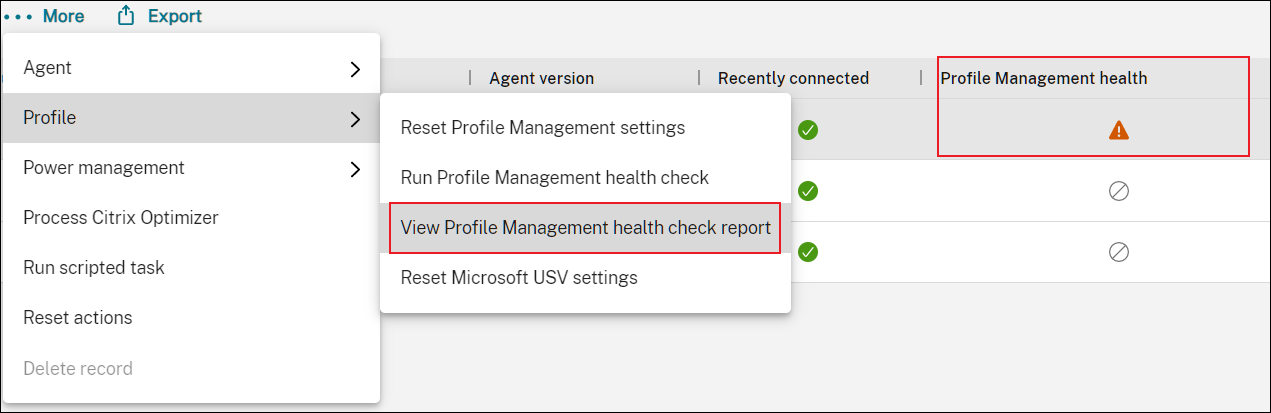
Le rapport inclut les problèmes détectés et des recommandations de correction. Pour chaque problème, accédez à Profils > Paramètres de Profile Management sous le jeu de configuration approprié et modifiez le paramètre en conséquence. Pour résoudre un problème, accédez à Paramètres avancés > Préférences de surveillance et spécifiez l’étendue des paramètres à couvrir dans le rapport.
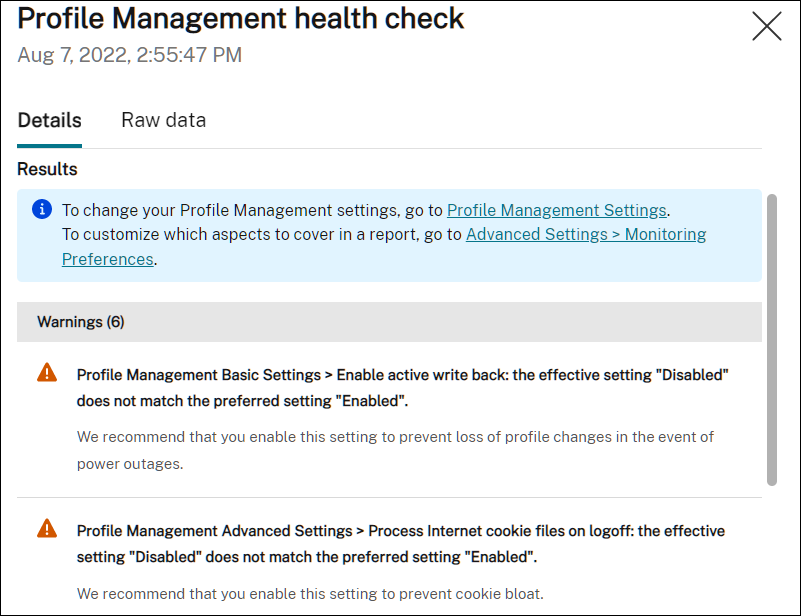
Si aucun problème n’est détecté, le bilan de santé renvoie un état correct, indiquant que Profile Management est en bon état.
Remarque :
Si le problème est une erreur, vous devez le résoudre dans Profils > Paramètres de Profile Management sous le jeu de configuration correspondant. Sinon, Profile Management ne peut pas fonctionner correctement.
Personnaliser la portée des paramètres à couvrir dans un rapport
Pour personnaliser la portée des paramètres à couvrir dans un rapport de bilan de santé, accédez à Paramètres avancés > Préférences de surveillance sous le jeu de configuration approprié.
Par défaut, tous les paramètres sont inclus. Pour plus d’informations, consultez la section Paramètres avancés.
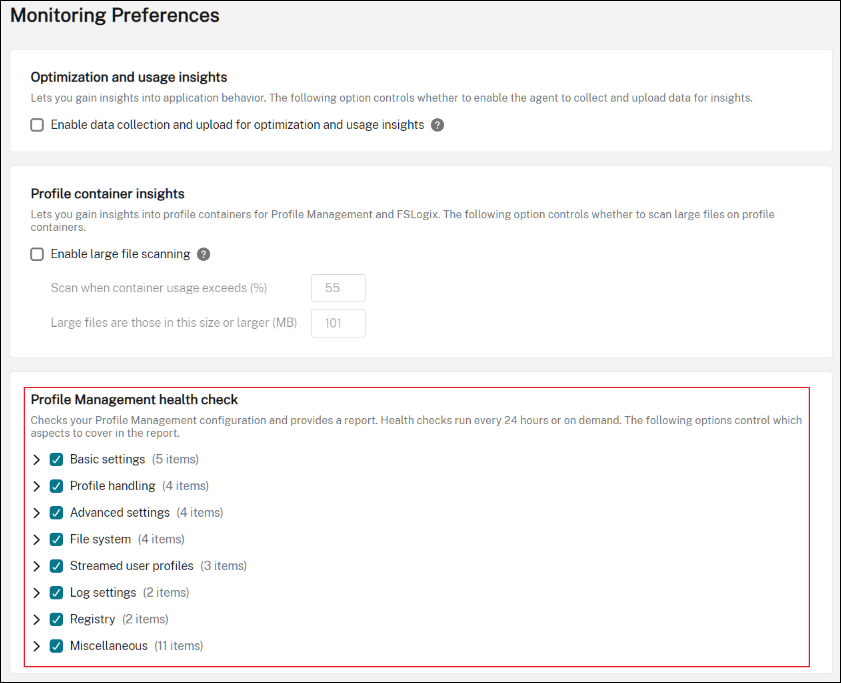
Exécuter le bilan de santé de Profile Management à la demande
Pour exécuter les contrôles de santé de Profile Management sur une machine d’agent à la demande, effectuez les opérations suivantes :
-
Dans la console Web, accédez à Surveillance > Administration > Agents, sélectionnez l’agent, puis sélectionnez Plus > Profil > Exécuter le contrôle de santé de Profile Management.
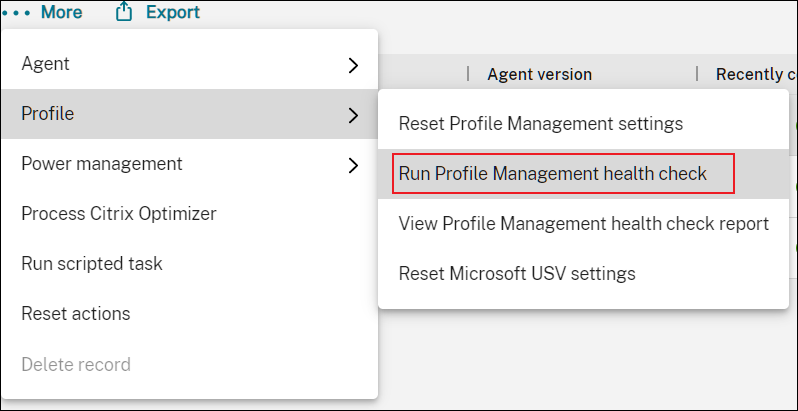
-
Dans l’assistant qui apparaît, choisissez si vous souhaitez modifier la portée des paramètres couverts par le rapport de vérification de l’état, puis cliquez sur Exécuter.
Remarque :
Les modifications que vous apportez ici concernent uniquement le rapport de vérification de l’état à générer.
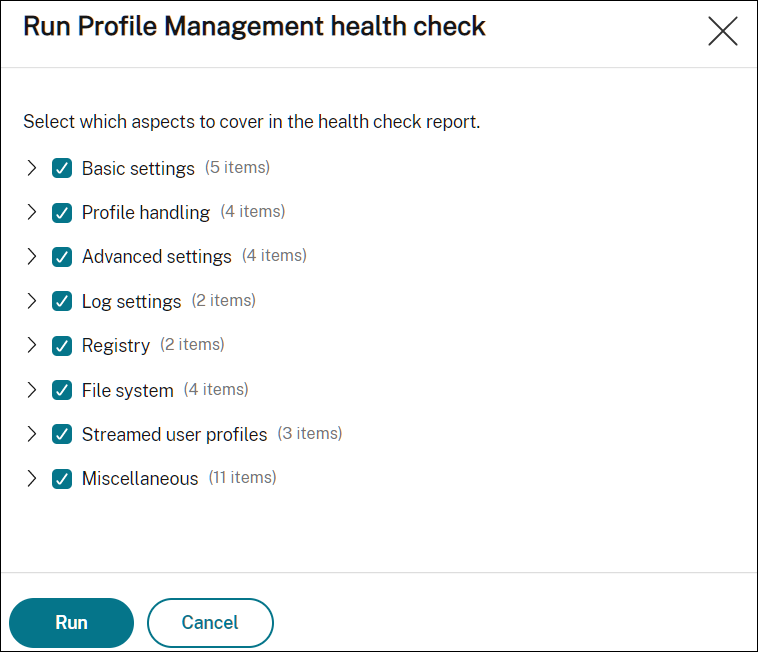
Partager
Partager
This Preview product documentation is Citrix Confidential.
You agree to hold this documentation confidential pursuant to the terms of your Citrix Beta/Tech Preview Agreement.
The development, release and timing of any features or functionality described in the Preview documentation remains at our sole discretion and are subject to change without notice or consultation.
The documentation is for informational purposes only and is not a commitment, promise or legal obligation to deliver any material, code or functionality and should not be relied upon in making Citrix product purchase decisions.
If you do not agree, select I DO NOT AGREE to exit.